გამოიყენეთ Adobe Acrobat Pro ნებისმიერი PDF დოკუმენტის სანიშნეების შესაქმნელად. შეგიძლიათ შექმნათ ინდივიდუალური სანიშნეები ან აკრობატმა ავტომატურად შექმნას სანიშნეები, რომლებიც შეესაბამება დოკუმენტის სათაურებს.
Ნაბიჯი 1
გახსენით PDF, რომლის შეცვლა გსურთ Adobe Acrobat Pro-ით და შემდეგ გახსენით შინაარსის რედაქტირება მენიუ ეკრანის მარჯვენა მხარეს.
დღის ვიდეო
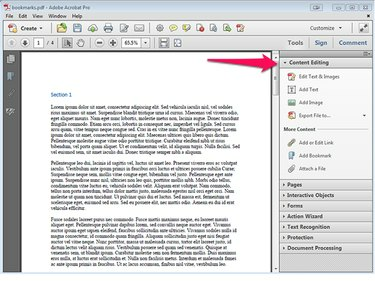
სურათის კრედიტი: სტივ მაკდონელი/Demand Media
ნაბიჯი 2
დააწკაპუნეთ ხაზის დასაწყისში, სადაც გსურთ შექმნათ სანიშნე და აირჩიეთ დაამატეთ სანიშნე კონტენტის რედაქტირების მენიუდან. სანიშნეების ნავიგაციის პანელი იხსნება ეკრანის მარცხენა მხარეს.

სურათის კრედიტი: სტივ მაკდონელი/Demand Media
ნაბიჯი 3
ორჯერ დააწკაპუნეთ უსათაურო სანიშნეების სანავიგაციო პანელში და ჩაწერეთ ახალი სახელი სანიშნესთვის.

სურათის კრედიტი: სტივ მაკდონელი/Demand Media
ნაბიჯი 4
გაიმეორეთ პროცესი სხვა სანიშნეებისთვის, რომელთა დამატებაც გსურთ. შეგიძლიათ სანიშნეების ხელახლა დალაგება სანიშნეების ნავიგაციის პანელში გადათრევით და ჩაშვებით. სანიშნეების იერარქიაში დასალაგებლად, გადაიტანეთ სანიშნე სხვა სანიშნის ქვეშ, რათა შექმნათ მშობელი/შვილი ურთიერთობა.
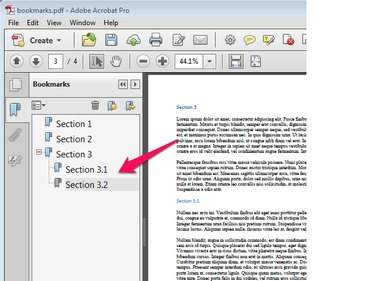
სურათის კრედიტი: სტივ მაკდონელი/Demand Media
რჩევა
თუ PDF დოკუმენტი შეიცავს ჩაშენებულ სათაურებს, აირჩიეთ ახალი სანიშნეები სტრუქტურიდან... სანიშნეების ნავიგაციის პანელიდან ავტომატურად შექმნათ სანიშნე დოკუმენტის თითოეული სათაურისთვის.
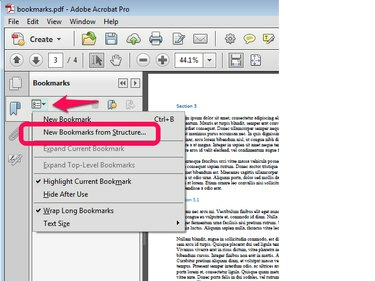
სურათის კრედიტი: სტივ მაკდონელი/Demand Media
რჩევა
თუ არ გაქვთ ლიცენზია Adobe Acrobat Pro-სთვის, მაგრამ გაქვთ ლიცენზია Microsoft Word-ისთვის, შეგიძლიათ შექმნათ სანიშნეები Word-ში და შემდეგ შეინახოთ დოკუმენტი PDF-ად. სანიშნეები ავტომატურად გადაიყვანეთ დოკუმენტის ტექსტთან ერთად.



